I denne omfattende guiden vil jeg forklare hvordan du aktiverer popup-vinduer på iPhone. Mens du surfer på nettet ved hjelp av Safari-nettleserappen, kan du støte på popup-vinduer. Nettleser-popup-vinduer er vinduer som vises over det aktive nettleservinduet og brukes primært til å vise annonser eller varsler.
Noen popup-vinduer er legitime og har en nødvendig funksjon. For eksempel påloggingsforespørsler eller forespørsler fra enkelte apper om å få tilgang til enhetens plassering eller andre funksjoner.
Andre popup-vinduer kan imidlertid være irriterende og forstyrre nettleseropplevelsen din. Når du besøker nettsteder med tvilsomt rykte, kan du støte på popup-vinduer som inneholder skadelig programvare. Derfor er det viktig å lære hvordan du tillater popup-vinduer på iPhones, samt hvordan du blokkerer dem i Safari-appen.
Hvordan aktivere popup-vinduer på iPhone?
For å aktivere popup-vinduer i Safari-nettleseren, må du deaktivere popup-blokkering. Dette kan administreres under Innstillinger-menyen i iOS. Her er de detaljerte trinnene:
- Åpne Innstillinger- appen.
- Rull ned og trykk på Safari for å få tilgang til innstillingene.
- Under Generelt -delen finner du alternativet Blokker popup-vinduer .
- Vri bryteren ved siden av Blokker popup-vinduer for å gråne den og deaktivere den.
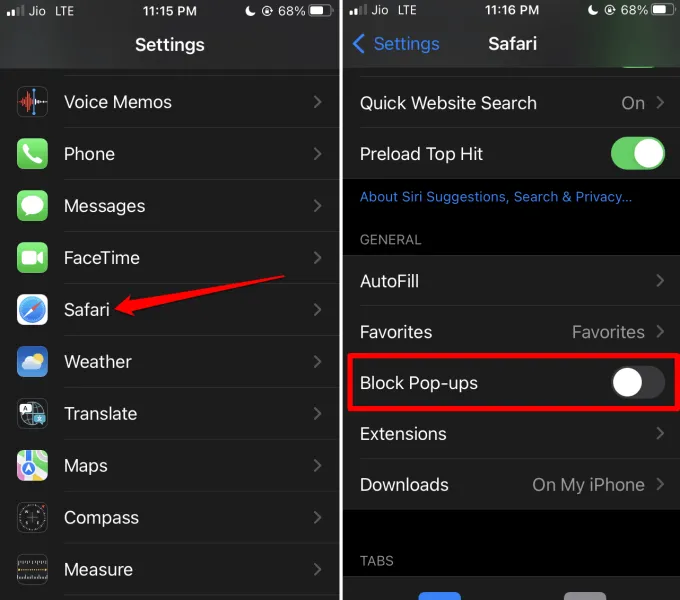
Ved å følge disse trinnene vil du nå tillate alle typer popup-vinduer mens du surfer i Safari-appen. Sørg for at du bare besøker anerkjente nettsteder som ikke ofte viser nettsøppelvinduer.
Mens du har aktivert popup-vinduer, vil nettlesingsøkten din bli mer nyttig og effektiv. Vær forsiktig, siden ondsinnede popup-vinduer ofte finnes på nettsteder for voksne eller torrent. Et utilsiktet trykk på disse popup-vinduene kan omdirigere deg til urelaterte og potensielt skadelige nettsteder.
Husk å unngå å klikke på ukjente lenker hvis popup-vinduer er synlige, da du nå har tillatt dem i nettleseropplevelsen.
Hvordan blokkere popup-vinduer på iPhone?
Hvis du vil blokkere alle popup-vinduer på iPhone mens du bruker Safari-appen, følger du disse trinnene:
- Åpne Innstillinger- appen.
- Rull ned til Safari og velg den for å få tilgang til innstillingene.
- Finn den generelle delen.
- Finn alternativet Blokker popup-vinduer .
- Vri bryteren ved siden av Blokker popup-vinduer for å aktivere den. [Bryteren blir grønn]
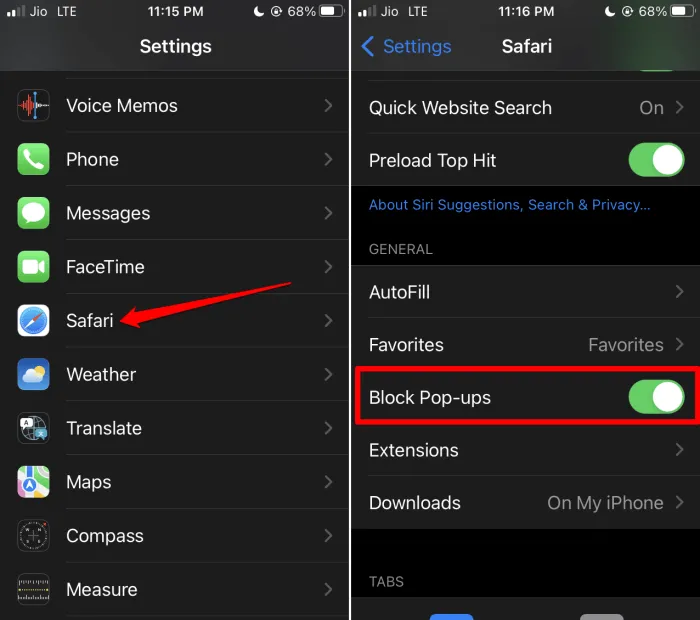
Husk at det å ha aktivert innstillingene for å blokkere popup-vinduer på iPhone ikke sikrer full sikkerhet når du surfer på et nettsted.
Noen nettsteder med ondsinnet hensikt kan omgå generelle popup-blokkeringstiltak, og potensielt skade enheten din. Mens risikoen er lavere, vær alltid på vakt mens du surfer.
Konklusjon
Jeg håper denne veiledningen har vært informativ for å hjelpe deg å forstå viktigheten av å administrere popup-vinduer. Du vet nå hvordan du tillater popup-vinduer på iPhone og hvordan du blokkerer dem når det er nødvendig i Safari-nettleseren.
Legg att eit svar